Tabs Outliner: A legjobb módja több lap kezelésének a Chrome-ban
Vegyes Cikkek / / February 11, 2022
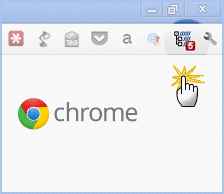
A lapos böngészés nagy fejlődésnek indult a böngészők számára. De a fülek rendetlensége egy olyan kifejezés, amely önmagáért beszél. A túl sok nyitott lapot nemcsak nehéz kezelni, de összeomolhatnak is. Ezért módjai
csökkenti a fülek zsúfoltságát
és
megakadályozzák, hogy összetörjenek
bejöttek az ablakon.
Tabs Outliner minden keresett megoldás anyja lehet, különösen akkor, ha egy adott lapot keres a rendetlenségben. A Tabs Outliner egy könnyű Chrome-bővítmény, amely Windows Intéző stílusú fanézetet biztosít az összes megnyitott lapról és ablakról. Így néz ki, amikor a böngésző oldalsó panelén nyílik meg.
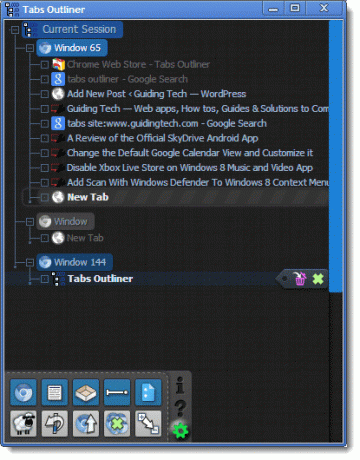
Kattintson a bővítmény ikonjára az eszköztáron. A pirossal jelölt kis szám a megnyitott lapok teljes számát jelöli. A Tabs Outliner első indításakor a bővítmény áttekintheti az alapokat. Van egy kis tanulási görbe; de nem tart sokáig, hogy rájöjjön. A kis alsó panelen minden olyan vezérlő található, amelyre szüksége van a lapok kezeléséhez.
A Tabs Outliner használata a böngészés hatékonyságához
Íme néhány kiemelés, amelyek véleményem szerint ezt a bővítményt az egyik legkényelmesebbé teszik a lapok és ablakok Chrome-ban való rendszerezéséhez.
Rendezze lapjait és ablakait a fával
A fa szerkezetnek köszönhetően lefúrhatja az összes nyitott fület és ablakot. Külön ablakokat húzhat a lapokra, módosíthatja az ablakok sorrendjét húzással, és a lapokat is független ablakokká alakítja.
Rendezze lapjait egyéni csoportokba
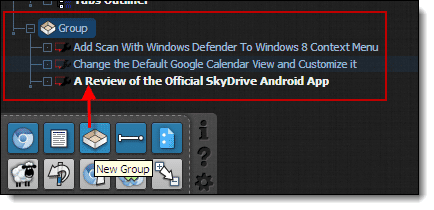
Húzza át a lapokat egyéni „csomópontokba”, hogy csoportokba rendezze őket. Ez óriási előny, különösen, ha az interneten kutat. Például csoportosíthatja az összes hírforráshoz kapcsolódó lapot. Az egyes csoportokat átnevezheti a jobb hivatkozás érdekében.
Zárja be, de őrizze meg lapjait és ablakait
Ez a funkció hatalmas időt takarít meg, mivel bezárhat egy ablakot vagy egy lapot, és eltüntetheti a látómezőből. Az adott lap vagy ablak a memóriából is kiürül, de a fában egy kiszürkült hivatkozás jelzi. Dupla kattintással egyszerűen visszaállíthatja a bezárt lapot vagy ablakot, amikor az adott böngészési munkamenethez szeretné.
Klónozza a nézetét
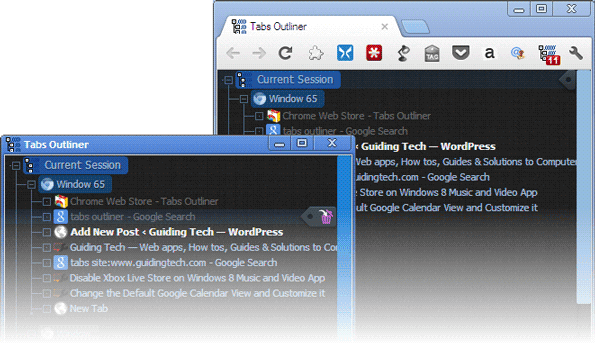
A fanézetet másik panelre klónozhatja, ami megkönnyíti a lapok és ablakok áthúzását egyikről a másikra.
Jegyzetek és Google Dokumentumok hozzáadása
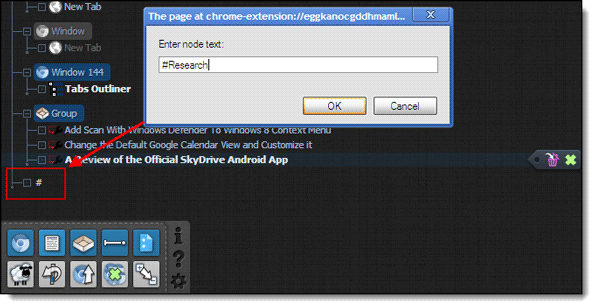
Amikor a lapokat különálló csomópontokba rendezi, megjegyzést is hozzáadhat a csomóponthoz. Egy csomópontból közvetlenül is hivatkozhat egy Google-dokumentumra. Ez egy nagyon hasznos funkció, mert lehetővé teszi, hogy információkat integráljon a lapjaival, és tárolja azokat a felhőben.
Az olyan elválasztók és funkciók, mint a görgetés visszavonása, a görgetés felfelé a következő megnyitott ablakhoz, az összes megnyitott ablak mentése és bezárása és az összes kibontása, segítenek rendet teremteni a káoszban.
Próbálja ki a Tabs Outlinert több mint tucatnyi nyitott lappal és ablakkal, és térjen vissza, és mondja el nekünk, sikerült-e kiküszöbölnie a rendetlenséget.
Utolsó frissítés: 2022. február 03
A fenti cikk olyan társult linkeket tartalmazhat, amelyek segítenek a Guiding Tech támogatásában. Ez azonban nem befolyásolja szerkesztői integritásunkat. A tartalom elfogulatlan és hiteles marad.
TUDTAD
A Notion termelékenységi alkalmazást 2013-ban alapították.



